Większość aplikacji na komputerze uruchamia się i zamyka w podobny sposób. Z reguły istnieje kilka sposobów na zamknięcie konkretnego programu. W zależności od okoliczności możesz wybrać normalne wyjście z programu lub pilne przerwanie uruchomionych procesów.
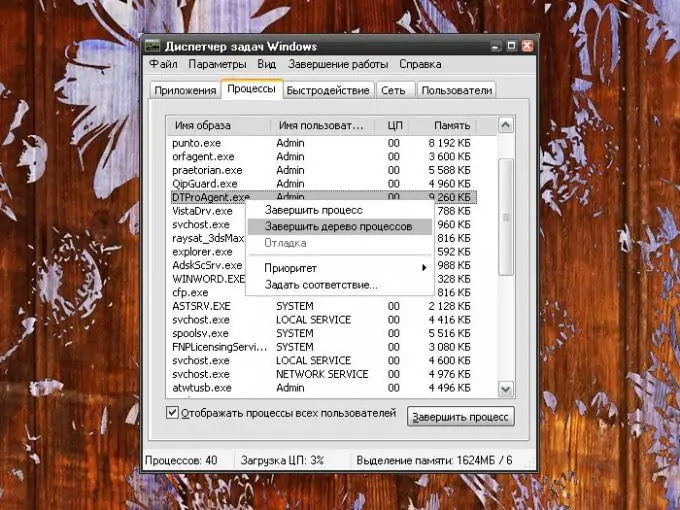
Instrukcje
Krok 1
Aby wyjść, otwórz element Plik na górnym pasku menu uruchomionej aplikacji i wybierz polecenie Zakończ. W przypadku programów z interfejsem w języku angielskim odpowiednio pozycja Plik i polecenie Zakończ. Jeśli program działa w trybie okienkowym, przesuń kursor w prawy górny róg okna i kliknij ikonę [x]. Program zostanie zamknięty. Większość programów reaguje również na kombinację klawiszy alt="Obraz" i F4 wprowadzoną z klawiatury.
Krok 2
W innych aplikacjach menu jest wywoływane za pomocą klawisza Esc. Jest to bardziej powszechne w grach komputerowych. Wywołaj menu gry i wybierz z proponowanych pozycji polecenie związane z zakończeniem pracy: „Wyjdź”, „Wróć na pulpit” i tym podobne. W razie potrzeby potwierdź polecenie.
Krok 3
Do awaryjnego wyłączenia aplikacji użyj „Menedżera zadań”. Można go nazwać na kilka sposobów. Po pierwsze: kliknij prawym przyciskiem myszy pasek zadań i wybierz pozycję „Menedżer zadań” w menu kontekstowym lewym przyciskiem myszy. Po drugie: z menu Start wybierz Uruchom, wpisz taskmgr.exe w pustym polu (bez cudzysłowów, nawiasów lub innych znaków drukowalnych) i kliknij OK lub naciśnij Enter. Trzeci sposób: wprowadź skrót klawiaturowy Ctrl, alt="Obraz" i Del.
Krok 4
W otwartym oknie „Menedżer zadań” otwórz zakładkę „Aplikacje”, wybierz żądany program lewym przyciskiem myszy i kliknij przycisk „Zakończ zadanie”. Możesz też kliknąć kartę Procesy i znaleźć na liście proces aplikacji. Wybierz go lewym przyciskiem myszy i kliknij przycisk „Zakończ proces”.
Krok 5
Alternatywny sposób: kliknij prawym przyciskiem myszy wybrany proces i wybierz jedno z poleceń z menu kontekstowego. Polecenie „Zakończ proces” odpowiada przyciskowi o tej samej nazwie; polecenie „Zakończ drzewo procesów” pozwala zakończyć wszystkie procesy związane z działaniem zamykanej aplikacji.






